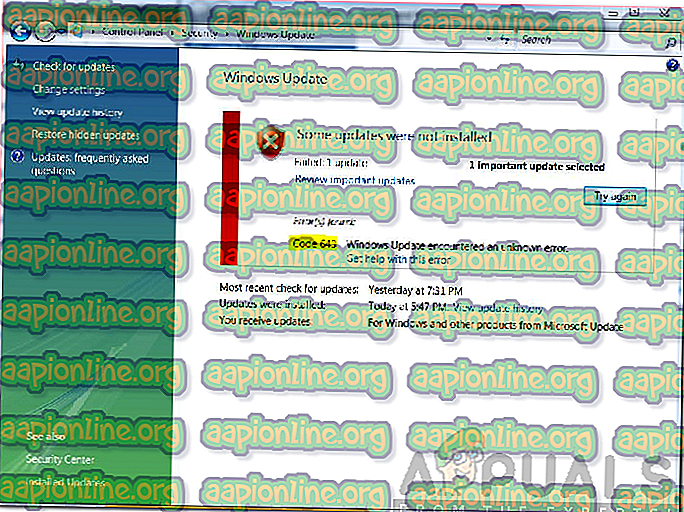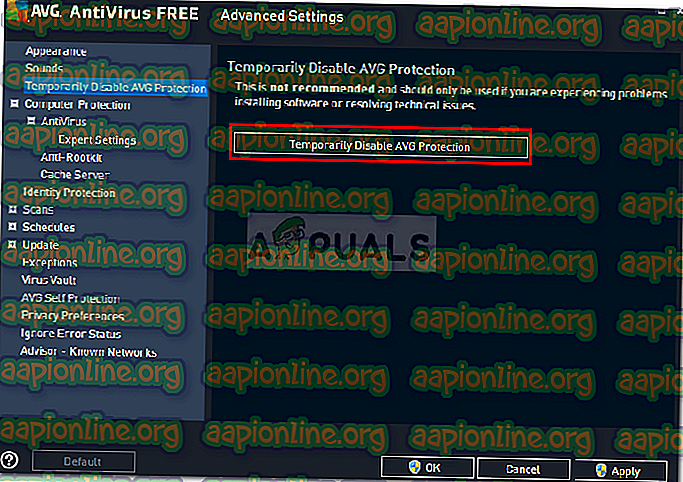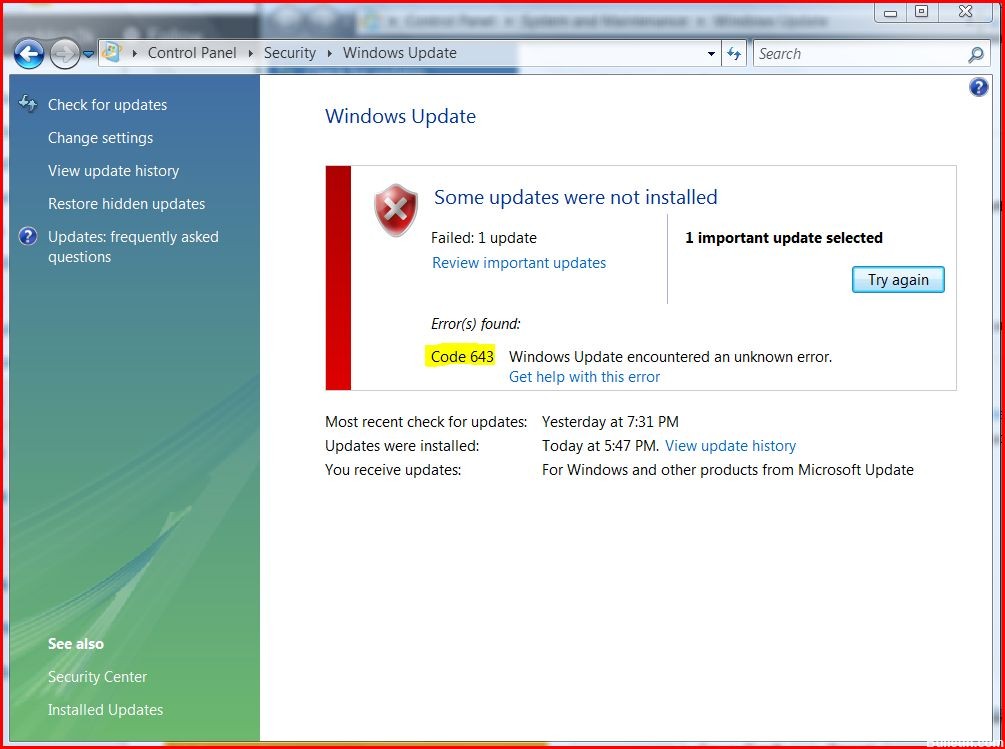- Как исправить ошибку Windows Update с кодом 643
- СОВЕТУЕМ: Нажмите здесь, чтобы исправить ошибки Windows и оптимизировать производительность системы
- Что вызывает код ошибки Windows Update 643?
- Решение 1. Запустите средство устранения неполадок Центра обновления Windows.
- Решение 2. Удалите и переустановите Microsoft .NET Framework:
- Решение 3. Отключите сторонний антивирус
- Решение 4. Восстановление клиентского профиля Microsoft.Net Framework:
- Как исправить «Код 643» при обновлении Windows?
- Причины ошибки «Код 643»
- Способы решения ошибки «Код 643»
- Способ №1 Средство устранения неполадок
- Способ №2 Переустановка .NET Framework
- Способ №3 Отключение стороннего антивируса
- Способ №4 Восстановление .NET Framework
- Исправление ошибки в Windows Update с кодом 643 (решено)
- Удалить и установить Microsoft.NET Framework
- Обновление за апрель 2021 года:
- Откройте средство устранения неполадок Windows Update
- Чтобы исправить эту ошибку установки, вы должны удалить журнал
- Отключите стороннюю антивирусную программу
- Заключение
Как исправить ошибку Windows Update с кодом 643
СОВЕТУЕМ: Нажмите здесь, чтобы исправить ошибки Windows и оптимизировать производительность системы
Windows 7 — одна из самых любимых операционных систем, выпущенных Microsoft. Несмотря на то, что официальная поддержка для него снижается в 2020 году, все еще есть много пользователей, которые предпочитают и используют его до сегодняшнего дня. По-прежнему выпускаются обновления для Windows 7, что делает ее еще более конкурентоспособной по производительности и функциональности. Однако в некоторых случаях вы можете столкнуться с некоторыми ошибками при попытке инициировать обновление. Одна из этих ошибок — код ошибки 643 . Эта ошибка очень общая и имеет тенденцию появляться время от времени для кого-то. Это в основном вызвано повреждением платформы .NET. Это, однако, не единственная причина, которой это ограничено, то есть это может также быть вызвано конфликтами программного обеспечения. Мы будем обсуждать причины кода ошибки более подробно ниже. Ошибка в основном возникает в Windows 7, но может также возникать в Windows 8 и 8.1. Из-за этой ошибки ваша Windows не будет обновляться, и вы не сможете получать обновления от Microsoft.
Ошибка Центра обновления Windows 643
Что вызывает код ошибки Windows Update 643?
Появление кода ошибки 643 означает, что обновление не установлено в системе по ряду причин. Обычно это:
- Сторонние антивирусные помехи: код ошибки может появиться из-за того, что сторонний антивирус в вашей системе мешает процессу обновления. В таком случае вам придется временно отключить антивирусное программное обеспечение, а затем запустить обновление.
- Повреждение .NET Framework . Основной причиной ошибки, по-видимому, является повреждение при установке .NET Framework. В таком случае вам придется удалить различные версии .NET Framework с помощью утилиты, а затем установить их снова.
Есть много вещей, которые вы можете сделать, чтобы избавиться от этой ошибки. Как мы упоминали ранее, ошибка может быть вызвана множеством причин, и решения могут отличаться, а затем переходить от одного конкретного сценария к другому. В любом случае, вы можете попробовать эти решения, упомянутые ниже. Надеемся, что один или другой будет работать для вас в зависимости от причины вашей проблемы.
Решение 1. Запустите средство устранения неполадок Центра обновления Windows.
Поскольку эта ошибка ограничивает обновление Windows, первое, что вы можете сделать, это загрузить и запустить средство устранения неполадок с обновлением Windows, чтобы выяснить, может ли оно решить проблему или сказать, какие шаги вы можете предпринять. Чтобы сделать это в Windows 7, 8 и 8.1, вы должны сначала загрузить его.
- Перейдите по этой ссылке и загрузите средство устранения неполадок .
- Затем, как только он был загружен, запустите его из каталога, в который вы его загрузили.
- Как только он будет открыт, нажмите « Дополнительно» и нажмите «Применить исправления автоматически».
Устранение неполадок обновления Windows 7
Решение 2. Удалите и переустановите Microsoft .NET Framework:
Одной из причин этой ошибки может быть поврежденная установка Microsoft .NET Framework. Решение проблемы — полностью удалить или удалить Microsoft .NET Framework, а затем переустановить его. Для этого вам необходимо загрузить средство очистки .NET Framework, чтобы удалить все компоненты .NET Framework, а затем переустановить его.
- Загрузите служебную программу очистки Microsoft .NETотсюда . Затем распакуйте ZIP- файл.
- Запустите извлеченный файл.
- Как только вы запустите его, вы увидите окно с различными параметрами, нажмите « Очистить сейчас» . Это очистит и полностью удалит компоненты платформы Microsoft .NET из вашей системы.
Утилита очистки .NET Framework
Решение 3. Отключите сторонний антивирус
Часто некоторые функции антивирусного программного обеспечения могут блокировать правильное функционирование обновления Windows. Если вы получаете эту ошибку и не можете выполнить обновление, попробуйте отключить антивирусное программное обеспечение и снова попробовать обновить Windows. Если это было вызвано тем, что антивирусное программное обеспечение блокирует его, то оно будет работать правильно после того, как вы отключите антивирусное программное обеспечение.
Решение 4. Восстановление клиентского профиля Microsoft.Net Framework:
Поврежденный профиль клиента Microsoft Framework также может иногда приводить к появлению этой ошибки. Хорошо, что пользователи Windows 7 могут восстановить профиль клиента .NET с помощью панели управления. Чтобы сделать это,
- Зайдите в Панель управления в Windows .
- Затем откройте апплет Программы и компоненты .
Панель управления Windows 7
Как исправить «Код 643» при обновлении Windows?
«Код 643» может возникать во время установки обновлений для операционной системы Windows 7. Впрочем, некоторые пользователи отмечают, что данная ошибка может проявляться и на Windows 8/8.1, но куда реже.
Причины ошибки «Код 643»
Как правило, для этой ошибки выделяют всего две причины:
- вмешательство стороннего антивируса в работу Центра обновления Windows;
- поврежденные библиотеки программной платформы .NET Framework.
В данной статье мы рассмотрим с вами целых четыре способа решения ошибки «Код 643». Обязательно попробуйте для начала выполнить первый способ в списке ниже, а затем пробуйте остальные в свободном порядке.
Способы решения ошибки «Код 643»
Способ №1 Средство устранения неполадок
Для решения разнообразных проблем при обновлении Windows было выпущено средство устранения неполадок Центра обновления. В Windows 10 это средство уже встроено в систему, однако для Windows 7 вам может потребоваться загрузить его с официального сайта Майкрософт.
Перейдите по этой ссылке и загрузите средство на свой компьютер. Запустите средство и нажмите на пункт «Дополнительно». Поставьте галочку возле опции «Автоматически применять исправления» и нажмите кнопку «Далее». Подождите, пока средство устранения неполадок закончит свою работу, а затем проверьте, была ли решена ошибка «Код 643» при обновлении.
Способ №2 Переустановка .NET Framework
Проблемы при обновлении Windows часто возникают из-за поврежденных файлов программной платформы .NET Framework. В таком случае вы можете выполнить переустановку этой платформы и посмотреть, исправит ли это проблему. Чтобы переустановить .NET Framework, вам нужно сделать следующее:
- перейдите по этой ссылке для загрузки средства по удалению .NET framework;
- разархивируйте загруженные файлы и запустите «cleanup_tool.exe»;
- подтвердите запуск средства, нажав на кнопку «Да»;
- согласитесь с лицензионным соглашением, нажав «Yes»;
- нажмите на кнопку «Cleanup Now»;
- далее перейдите по этой ссылке , загрузите и установите последнюю версию .NET Framework;
- перезапустите компьютер.
Запускаем обновление Windows и смотрим, исчезла ли ошибка «Код 643» в Центре обновления.
Способ №3 Отключение стороннего антивируса
У вас на компьютере работает сторонний антивирус? Не хочется разочаровывать, но именно он и может вызывать появление проблем при обновлении Windows. Мы рекомендуем отключить активную защиту своего антивируса и снова попытаться обновить систему. Если это помогло, то дело действительно заключало в чересчур заботливом антивирусном ПО.
Способ №4 Восстановление .NET Framework
Еще можно попробовать восстановить файлы платформы .NET Framework, которая установлена у вас на компьютере. Для этого вам нужно сделать следующее:
- откройте Панель управления;
- перейдите в раздел «Программы и компоненты»;
- найдите в списках .NET Framework различных версий;
- нажимайте на каждую версию .NET Framework правой кнопкой мыши и выбирайте «Починить»;
- следуйте инструкциям на экране;
- по окончанию восстановления всех версий .NET Framework перезагрузите компьютер.
Мы надеемся, что вы решили ошибку «Код 643» на своем ПК.
Исправление ошибки в Windows Update с кодом 643 (решено)
В настоящее время каждый должен постоянно обновлять свою операционную систему Windows. В противном случае практически невозможно поддерживать его в хорошем рабочем состоянии. Печально то, что на самом деле все не так просто Ошибки обновления Windows часто происходят неожиданно и предотвращают появление желаемых обновлений на вашем компьютере. Это, в свою очередь, подвергает вашу систему множеству рисков и может сделать ее непригодной для использования.
Например, ошибка Windows Update 643, возникающая в основном в Windows 7. Вы можете ввести код ошибки 643 Центра обновления Windows по многим причинам: наиболее распространенными являются конфликты программного обеспечения, вредоносные инфекции, проблемы с реестром и поврежденные файлы.
К счастью, проблема может быть легко решена. Просто просмотрите решения ниже:
Удалить и установить Microsoft.NET Framework
Одной из причин этой ошибки является поврежденная установка Microsoft.NET Framework. Решение состоит в том, чтобы полностью удалить или удалить Microsoft.NET Framework, а затем переустановить его. Для этого необходимо загрузить средство очистки .NET Framework, чтобы удалить его, а затем переустановить все компоненты .NET Framework.
- Загрузите утилиту очистки Microsoft.NET Framework отсюда. Затем распакуйте ZIP-файл.
- Запустите извлеченный файл.
- После того, как вы запустите его, вы увидите окно с различными параметрами, нажмите «Очистить сейчас». Это полностью удаляет компоненты платформы Microsoft.NET из вашей системы.
- Затем загрузите и переустановите Microsoft.NET Framework (последняя версия) отсюда.
- После переустановки перезагрузите компьютер, и, надеюсь, ваша проблема будет решена.
Обновление за апрель 2021 года:
Теперь мы рекомендуем использовать этот инструмент для вашей ошибки. Кроме того, этот инструмент исправляет распространенные компьютерные ошибки, защищает вас от потери файлов, вредоносных программ, сбоев оборудования и оптимизирует ваш компьютер для максимальной производительности. Вы можете быстро исправить проблемы с вашим ПК и предотвратить появление других программ с этим программным обеспечением:
- Шаг 1: Скачать PC Repair & Optimizer Tool (Windows 10, 8, 7, XP, Vista — Microsoft Gold Certified).
- Шаг 2: Нажмите «Начать сканирование”, Чтобы найти проблемы реестра Windows, которые могут вызывать проблемы с ПК.
- Шаг 3: Нажмите «Починить все», Чтобы исправить все проблемы.
Откройте средство устранения неполадок Windows Update
Средство устранения неполадок Центра обновления Windows исправляет многие ошибки обновления. Следовательно, этот магазин может предоставить решение для кода ошибки 643. Вы можете загрузить средство устранения неполадок Центра обновления Windows для Win 10, 8 или 7 из это страница интернета. Пользователи Win 7 и 8 могут щелкнуть Загрузить средства устранения неполадок для Windows 7 и Windows 8, чтобы зарегистрировать средство устранения неполадок.
Затем откройте средство устранения неполадок, которое появляется чуть ниже папки, в которой вы его сохранили. Нажмите «Дополнительно», затем выберите «Применить ремонт автоматически». Затем выберите Центр обновления Windows и нажмите кнопку Далее, чтобы просмотреть шаги по устранению неполадок.
Чтобы исправить эту ошибку установки, вы должны удалить журнал
a) Откройте запрос администратора: щелкните правой кнопкой мыши Пуск> Все программы> Стандартные> Стандартные> Командная строка, выберите Запуск от имени администратора, затем нажмите Разрешить запрос высоты.
б) В командной строке введите следующую команду:
fsutil resource setautoreset true C: \
Предполагается, что C: это диск, на котором установлена Windows 7. Если он установлен на другом диске, например D: Пожалуйста, измените букву диска соответственно.
в) Перезагрузите систему.
d) Теперь попробуйте установить обновление и посмотреть, поможет ли оно вам.
Отключите стороннюю антивирусную программу
Часто некоторые функции антивирусного программного обеспечения могут препятствовать нормальной работе программы Центра обновления Windows. Если вы получили эту ошибку и не можете выполнить обновление, попробуйте отключить антивирусное программное обеспечение и перезапустить обновление Windows. Если это было вызвано антивирусным программным обеспечением, которое блокирует его, оно будет работать правильно после выключения антивирусного программного обеспечения.
Заключение
Мы надеемся, что ваше обновление Windows обновлено. У вас есть идеи или вопросы по этому поводу? Мы с нетерпением ждем от вас!
CCNA, веб-разработчик, ПК для устранения неполадок
Я компьютерный энтузиаст и практикующий ИТ-специалист. У меня за плечами многолетний опыт работы в области компьютерного программирования, устранения неисправностей и ремонта оборудования. Я специализируюсь на веб-разработке и дизайне баз данных. У меня также есть сертификат CCNA для проектирования сетей и устранения неполадок.